1、打开word,进入其主界面;
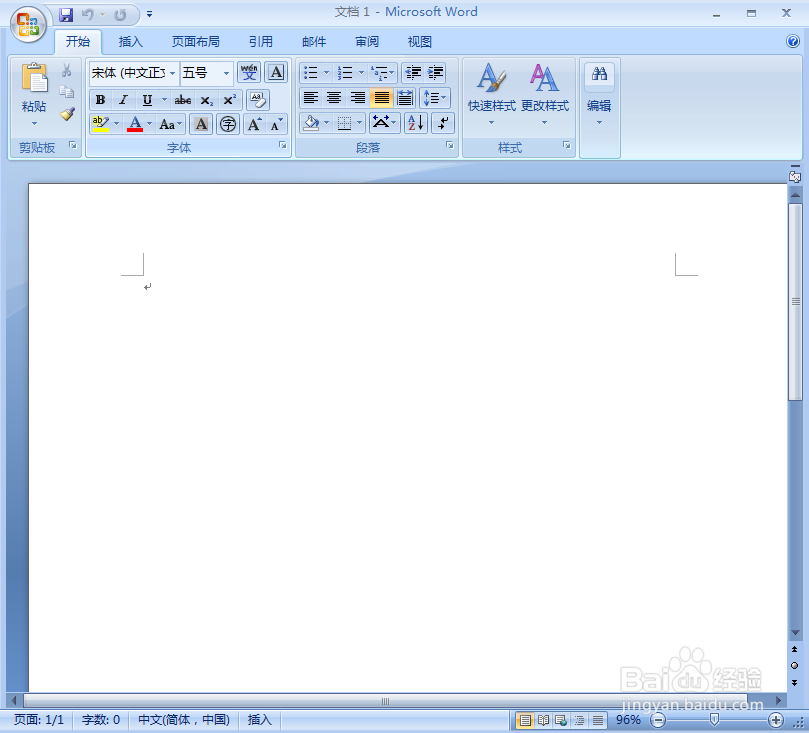
2、点击插入,选择形状工具中的长方形;
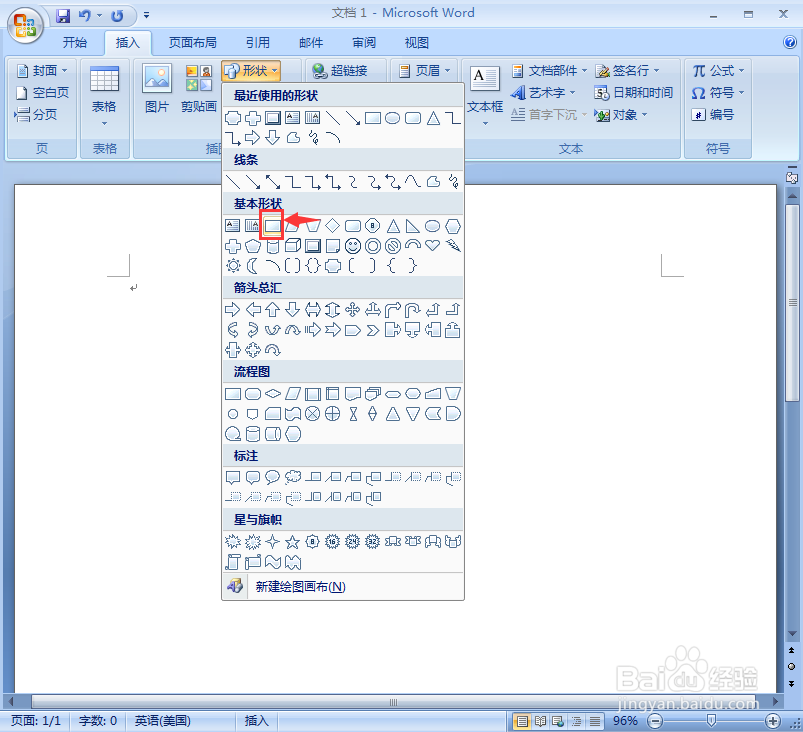
3、结合换档键,按下鼠标左键不放,拖动鼠标,画出一个正方形;
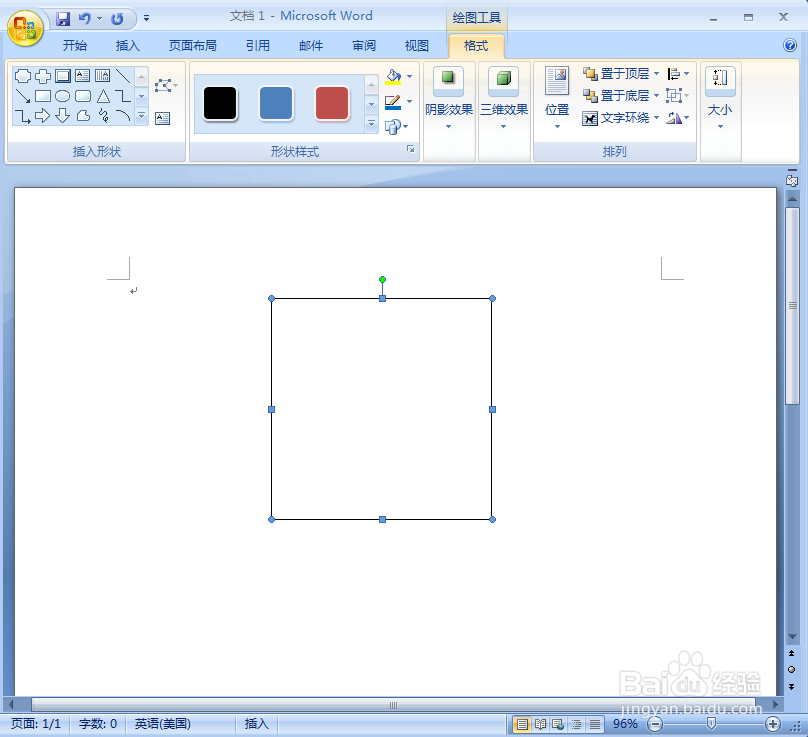
4、点击形状轮廓,选择紫色;
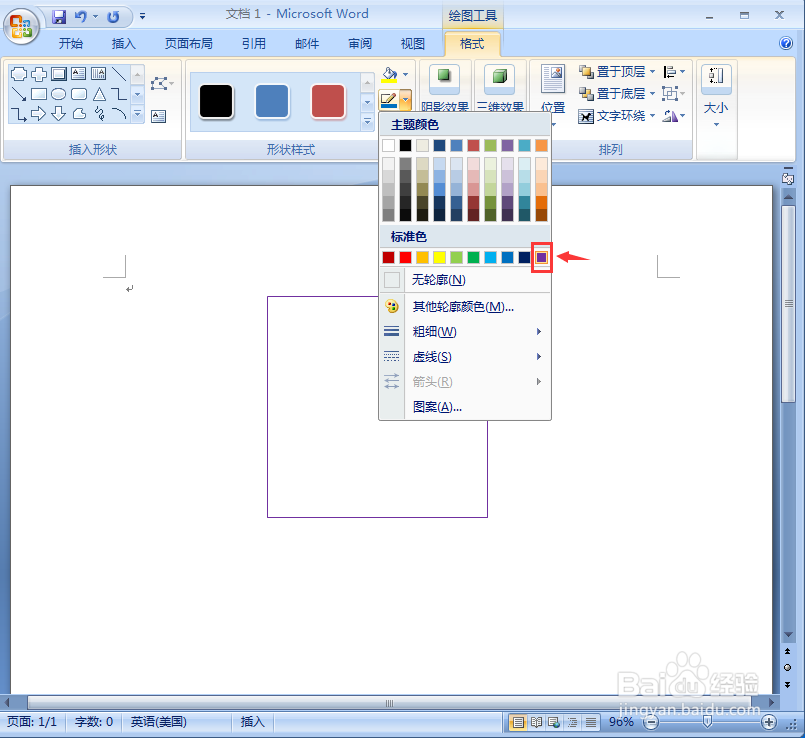
5、点击形状填充,选择渐变下的其他渐变;
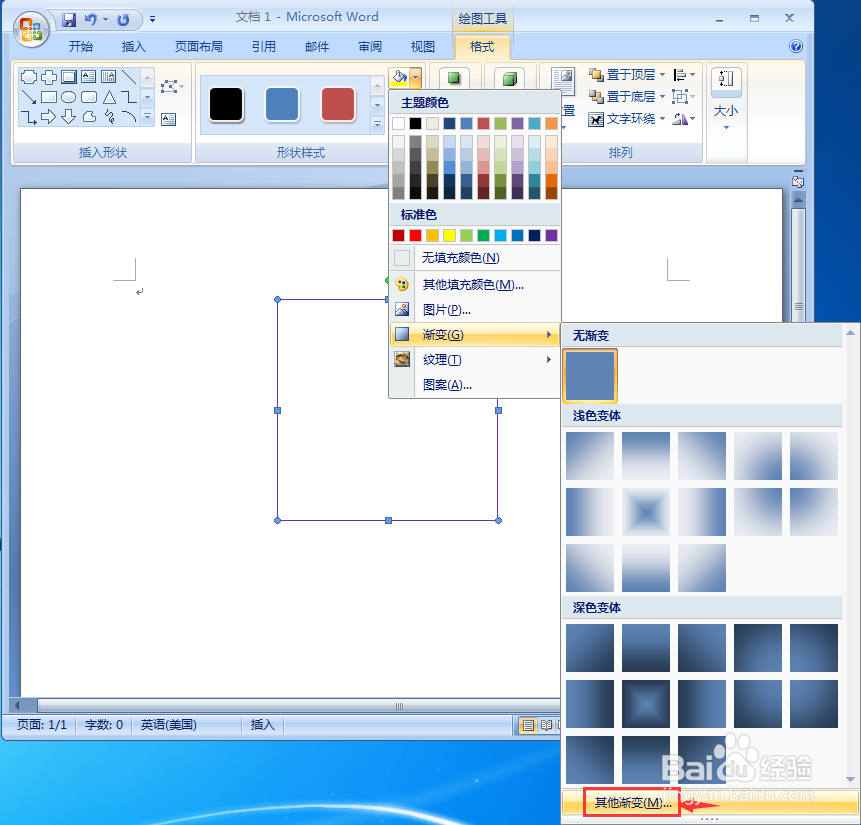
6、选择橙双色,将颜色1设为紫色,颜色2设为蓝色,按确定;

7、点击三维效果,选择三维样式2;
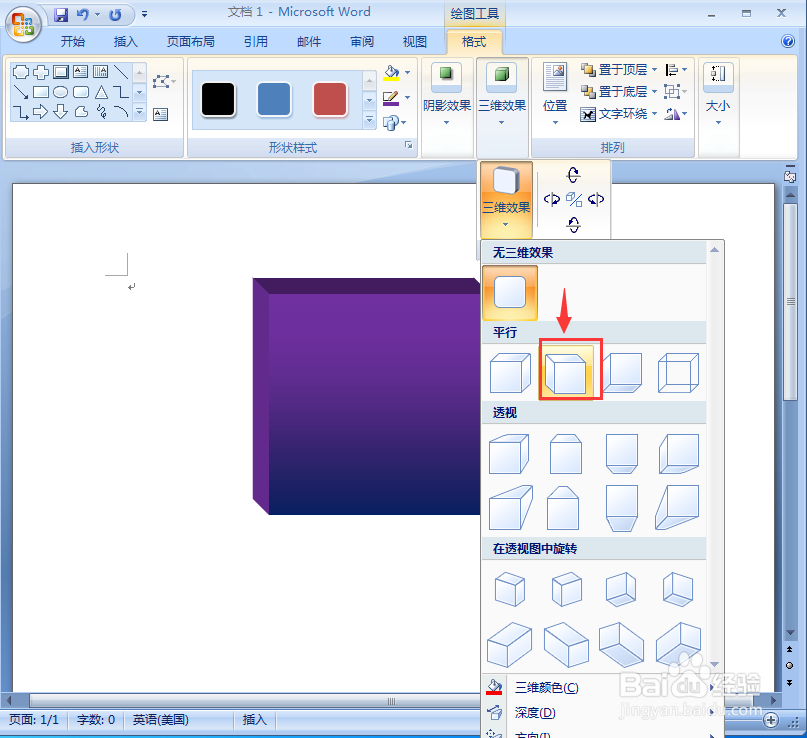
8、我们就在word中给正方形添加上了蓝紫渐变和三维效果。

时间:2024-10-13 17:29:19
1、打开word,进入其主界面;
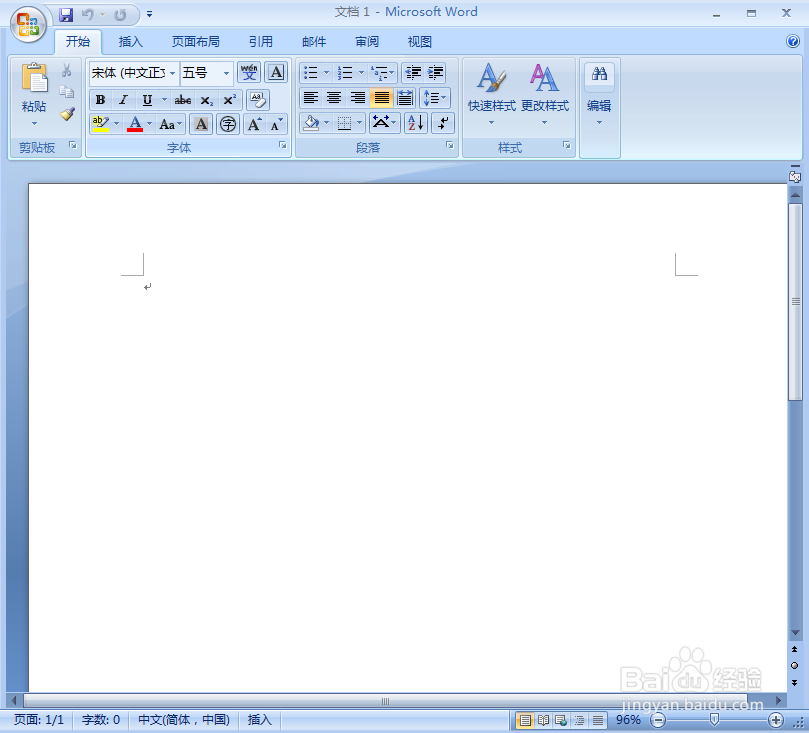
2、点击插入,选择形状工具中的长方形;
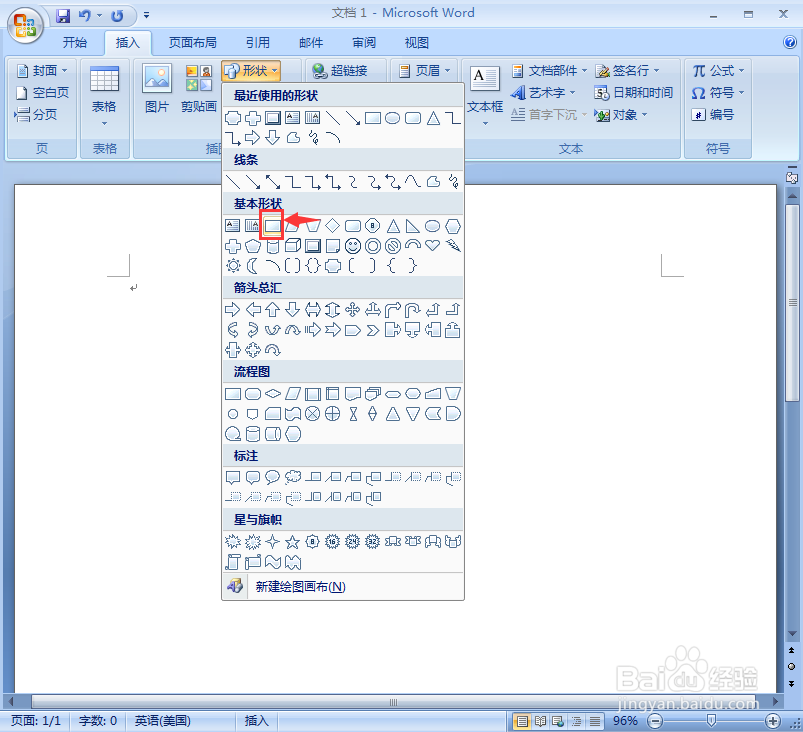
3、结合换档键,按下鼠标左键不放,拖动鼠标,画出一个正方形;
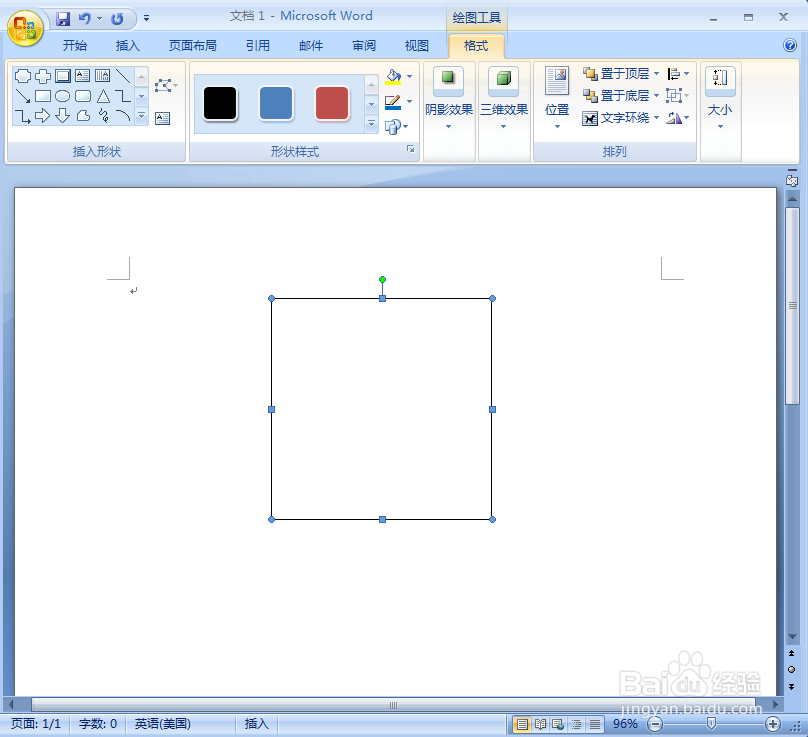
4、点击形状轮廓,选择紫色;
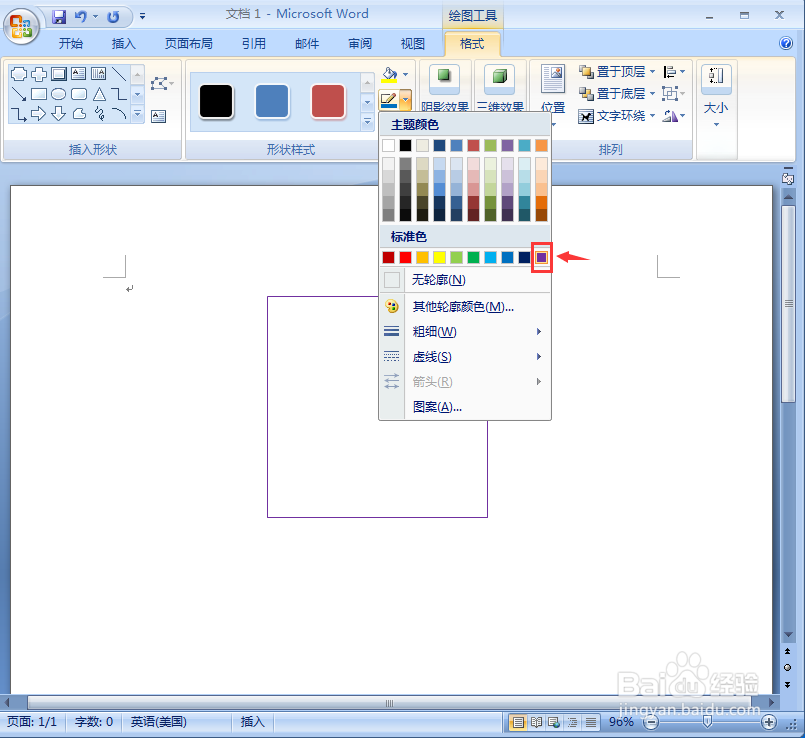
5、点击形状填充,选择渐变下的其他渐变;
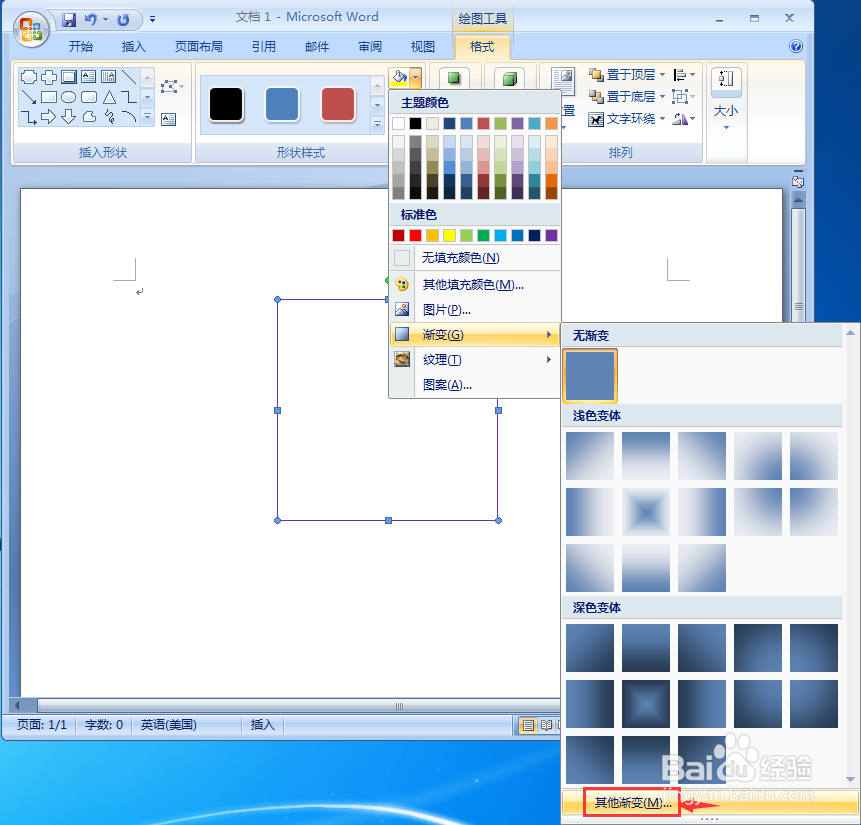
6、选择橙双色,将颜色1设为紫色,颜色2设为蓝色,按确定;

7、点击三维效果,选择三维样式2;
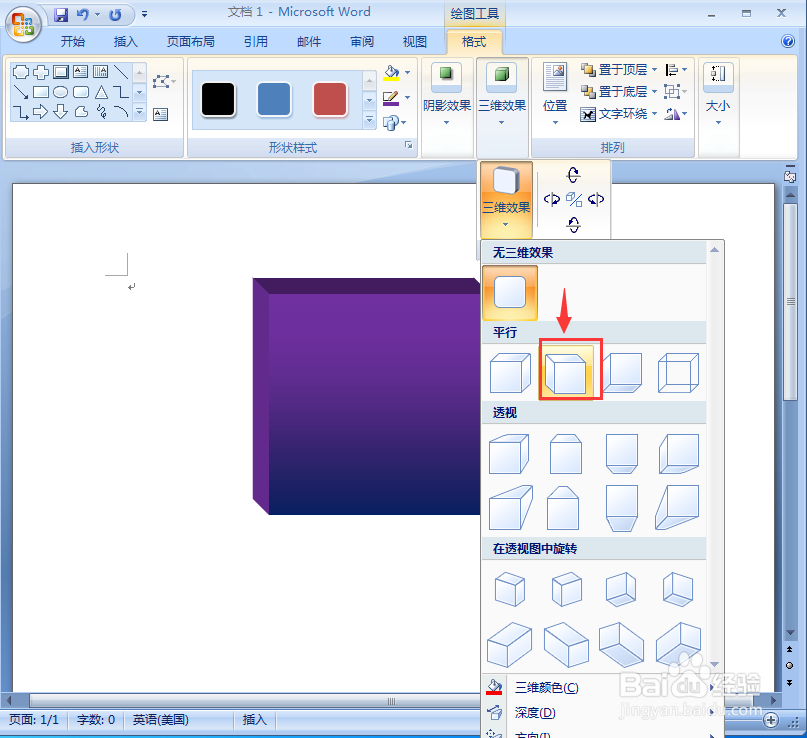
8、我们就在word中给正方形添加上了蓝紫渐变和三维效果。

